|
Wir fangen die Lektion an
-Wir verwenden diese Farben

Materialeigenschaften: Setze die Vordergrundfarbe auf #e1e1e1 -Setze die Hintergrundfarbe auf #8e8e8e
1.
Öffne das Bild ‘’Fond_dame_hiver’’/ Fenster Duplizieren !! Auf diesem Hintergrundbild werden wir arbeiten- Hintergrundebene umwandeln = Raster 1
2.
Effekte- Plugins – Simple Diamonds
3.
Effekte- Plugins – AAA Frame Foto
Frame
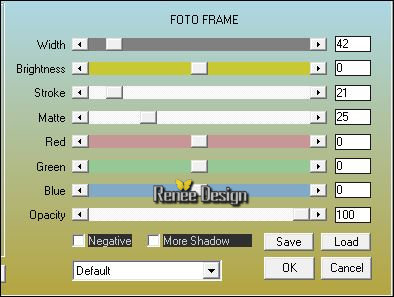
4.
Effekte- Plugins – Unlimited - Filter Factory Gallery M – Loom mit der Standardeinstellung 0/ 255
5. Ebenen- Neue Rasterebene
6.
Auswahlwerkzeug (S) Benutzerdefinierte Auswahl -Rechteck mit diesen Einstellungen

7. Aktivieren Sie Ihr Farbverlaufswerkzeug und füllen sie die Auswahl mit der HG-Farbe
Auswahl-Auswahl aufheben
8. Effekte- Plugins –Stylize – Extrude
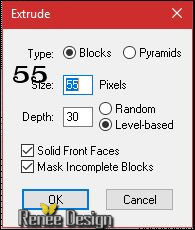
9. Effekte- Kanteneffekte- Nachzeignen
10.
Aktivieren Sie Ihren Zauberstab mit diesen Einstellungen

Selektieren Sie diesen Teil wie im Screen zu sehen
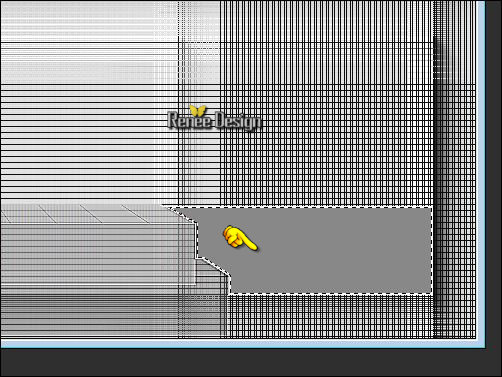
11.
Auswahl- In Ebene umwandeln
Auswahl-Auswahl aufheben
12. Effekte- Plugins –Stylize – Extrude (wie eingestellt)
13. Ebenen- Einbinden- Nach unten zusammenfassen
-Aktiviere die unterste Ebene in der Ebenenpalette = Raster 1
14. Auswahlwerkzeug (S) Benutzerdefinierte Auswahl -Rechteck mit diesen Einstellungen

15.
Auswahl- In Ebene umwandeln
Auswahl-Auswahl aufheben
16. Effekte- Plugins – Andromeda Perspective
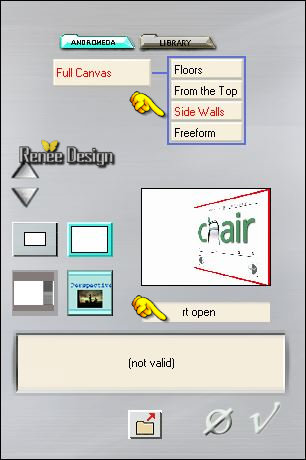
- Aktiviere die unterste Ebene in der Ebenenpalette = Raster 1
17.
Auswahlwerkzeug (S) Benutzerdefinierte Auswahl -Rechteck mit diesen Einstellungen
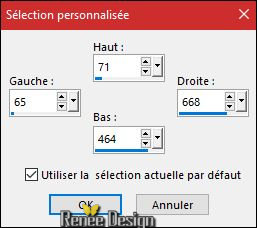
18.
Auswahl- In Ebene umwandeln
19. Ebenen-Anordnen- An erste Stelle verschieben
20.
Einstellen/Anpassen-Unschärfe- Gaußsche Unschärfe: Bereich: 65
21.
Effekte- Plugins – Unlimited – Toadies - Ommadawn...
90/90/0/0
22.
Auswahl- Auswahl laden/speichern - Auswahl laden aus Datei und wähle Auswahl: ‘’Dame_hiver_1’’
23. Ebenen- Neue Rasterebene
24.
Öffne das Bild ’’ image dame hiver’’
Wenn Sie ein anderes Bild verwenden möchte ,so nehmen Sie ein Bild mit starkem Kontrast
-Bearbeiten- Kopieren- Bearbeiten -In eine Auswahl einfügen
25.
Auswahl- Auswahl-Ändern- Auswahlrahmen auswählen mit diesen Einstellungen -Beide Seiten
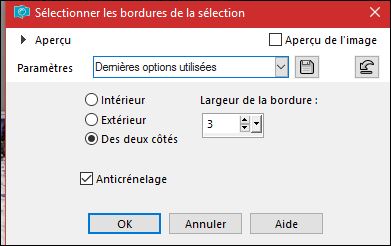
26. Eigenschaften Vordergrund: VG-Farbe auf Textur - suche die Textur
‘’or’’ (Die Textur ist im Material enthalten)
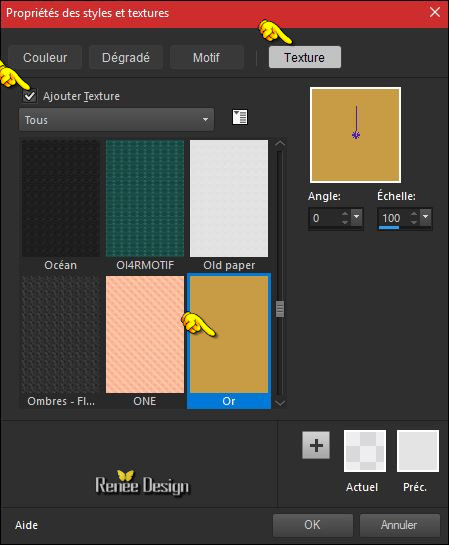
-
Aktivieren Sie Ihr Farbverlaufswerkzeug und füllen sie die Auswahl mit diesem Muster
27.
Effekte- 3D Effekte-Schlagschatten mit diesen Einstellungen: 3/4/85/10 schwarz
Auswahl-Auswahl aufheben
28. Öffne die Tube ‘’ Renee_tube_pomme
rose_TUBE_BY_ARTUS.pspimage
- Bild- Größe ändern mit 65 %
- Bearbeiten- Kopieren- Bearbeiten- Als neue Ebene einfügen
- Verschiebe sie es in die rechte untere Ecke
29. Ebenen- Neue Rasterebene
30.
Auswahl- Auswahl laden/speichern - Auswahl laden aus Datei und wähle Auswahl: ‘’Dame_hiver_2’’
- Eigenschaften Vordergrund: Setze die VG-Farbe auf #e1e1e1
31. Fülleimer: Deckfähigkeit Ihren Farbfüllungswerkzeug auf 60% -Aktivieren Sie Ihr Farbverlaufswerkzeug und füllen sie die Auswahl mit der VG-Farbe #e1e1e1
32. Effekte- Plugins – Alien skin -EyeCandy 7 – Icicles- Just
forming
Wenn es mit dem Filter nicht gelingen sollte oder Sie haben diesen Filter nicht dann gibt es ein Bild im Ordner .Dieses Bild dann als neue Ebene einfügen.
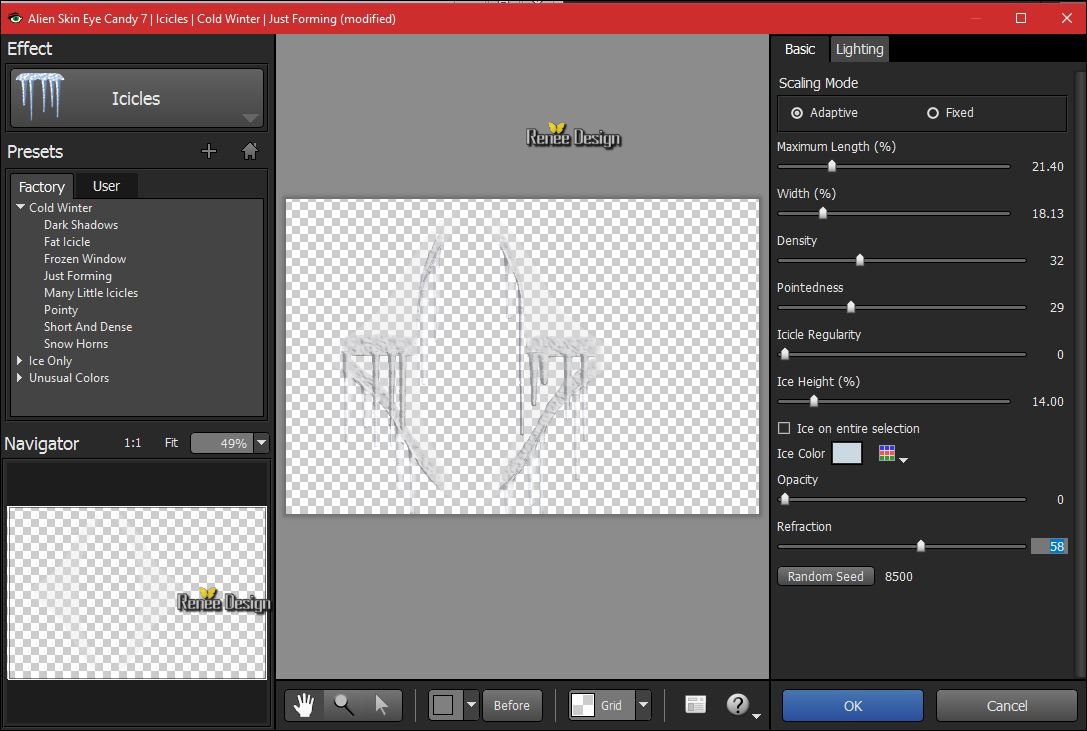
33. Effekte-Kanteneffekte- Nachzeignen
Auswahl-Auswahl aufheben
Haben Sie die schönen Tube "Eyecandy 7" benutzt ? -Ebenen- Einbinden- Nach unten zusammenfassen
34.
Ebenen- Eigenschaften-Stelle den Mischmodus der Ebene auf "Aufhellen"
Ihre Arbeit sieht jetzt so aus -Sehen Sie die Ebenen-Palette rechts um es zu vergleichen
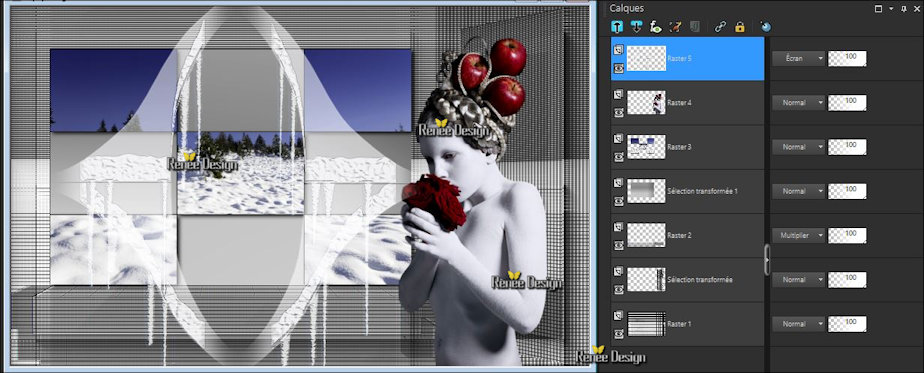
Wir brauchen die Form "Blume 2" kommt in den Ordner Formen im PSP
35. Aktivieren Sie Formenwerkzeug und nimm ‘’Blume_2’’ und ziehen eine Blumen-Form -Wie im Screen zu sehen
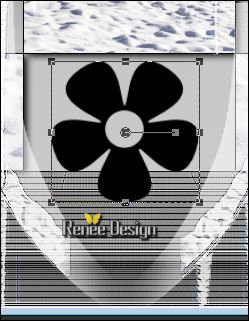
-
In Rasterebene umwandeln
36.
Effekte- Plugins – Unlimited - Andrew's Filters 7- Noise
Layer...
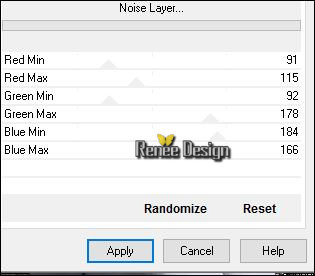
37.
Effekte- Plugins –Eyecandy 3 – Glass mit diesen Einstellungen
Es kann sein das dieser Filter einen Fehlercode ausgibt ,
.jpg) >>klicken sie auf Ok und der Filter wird funktionieren >>klicken sie auf Ok und der Filter wird funktionieren
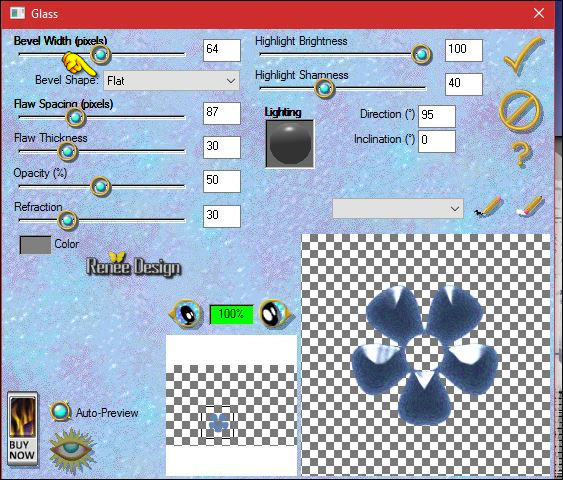
38. Effekte- 3D Effekte-Schlagschatten mit diesen Einstellungen: 1/1/100/1 schwarz
39. Ebenen- Duplizieren- Bild -Größ ändern mit 55 % Größe aller Ebenen anpassen ... darf nicht aktiviert sein.
- Verschieben sie es an ihren Platz
40.Anpassen/Einstellen -Farbton und Sättigung-Kolorieren (oder nach Geschmack )
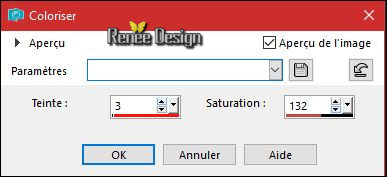
41. Ebenen- Einbinden- Nach unten zusammenfassen
42. Öffne die Tube ‘’ Dame_hiver_point.png’’
-
Bearbeiten- Kopieren- Bearbeiten- Als neue Ebene einfügen
-Verschiebe sie es an die richtige Stelle (Möglicherweise die Blumenmitte anpassen )
43.
Ebenen- Einbinden- Nach unten zusammenfassen
44. Öffne die Tube -‘’ Dame_hiver_lignes.png’’
-
Bearbeiten- Kopieren- Bearbeiten- Als neue Ebene einfügen
45. Effekte- Bildeffekte- Verschiebung mit diesen Einstellungen H = - 111 und V = 100
/Transparent
46. Öffne die Tube ‘Renee_Hiver_lampe’’
- Bearbeiten- Kopieren- Bearbeiten- Als neue Ebene einfügen
-Verschieben sie es nach oben an den Rand
47. Bild - Rand hinzufügen mit 2 pixels #d4e3fe
48. Öffne die Tube ‘’ Hiver_double_rideau’’
-
Bearbeiten- Kopieren- Bearbeiten- Als neue Ebene einfügen
- Verschieben sie es nach oben an den Rand
49. Bild- Rand hinzufügen- Symmetrisch nicht aktiviert #ffffff
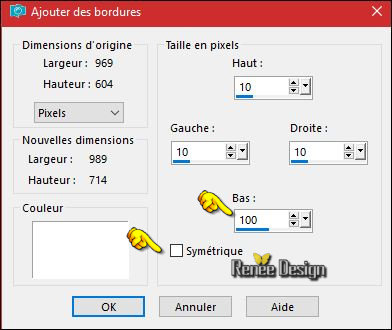
-
Eigenschaften Vordergrund : Setzte den VG auf Farbverlauf und wähle: »soul_033’’- Erstellen Sie ein Vordergrund Farbverlauf (Nova ) mit diesen Einstellungen
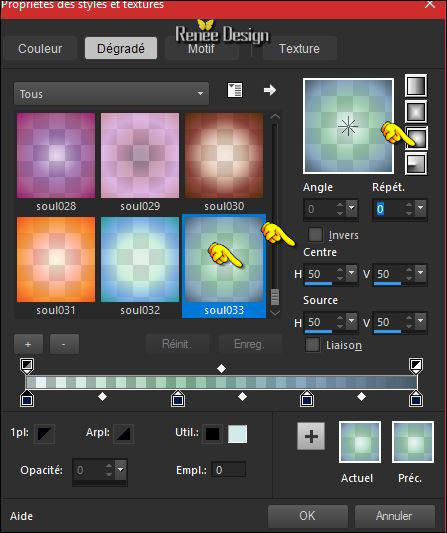
50. Ebenen- Neue Rasterebene
51.
Auswahlwerkzeug (S) Benutzerdefinierte Auswahl -Rechteck mit diesen Einstellungen
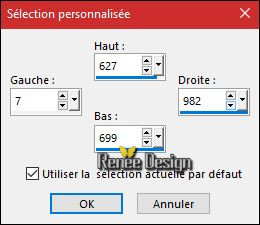
52. Fülleimer: Deckfähigkeit auf 100% –
Aktivieren Sie Ihr Farbverlaufswerkzeug und füllen sie die Auswahl mit dem Farbverlauf
Auswahl-Auswahl aufheben
53.
Effekte-Textureffekte-Glasmosaik mit diesen Einstellungen
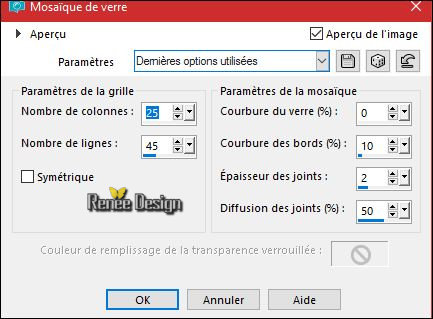
54. Effekte- Plugins – Mura’s Meister – Perspective
Tilling
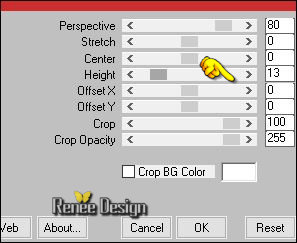
55.
Effekte- Plugins – Unlimited - Alf's Power Grads- Linear Tubes..Standard
56. Öffne die Tube ‘’hiver bulles’’
- Bearbeiten-Kopieren-Bearbeiten- Als neue Ebene einfügen
- Verschiebe sie es in die linke untere Ecke
57. Ebenen- Duplizieren- Bild Vertikal spiegeln (CTRL+B)
58. Ebenen- Einbinden- Nach unten zusammenfassen
59. Effekte- Plugins – Alien skin EyeCandy 5 Nature – Snow
drift-mit diesen Einstellungen- Farbe #ffffff
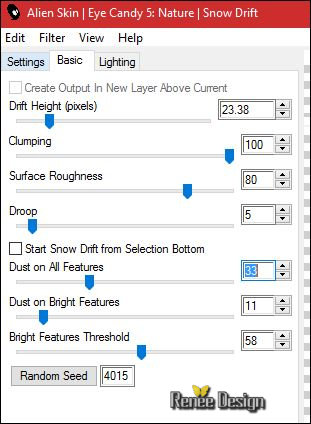
60. Bild - Rand hinzufügen mit 2 pixels
#0159cb
61. Bild - Rand hinzufügen mit 45 pixels #e1e1e1
62. Aktivieren Sie Ihre Text-Werkzeug -Schriftart ‘’ LehmannC’’ Schreibe ‘’ Dame hiver ‘’ (Schriftart ist in der Zip mit den Tuben) und wiederhole diesen Schritt.( in einer anderen Farbe) Beide Texte verschieben
63. Ebenen- Einbinden- Alle zusammenfassen
Ich hoffe es hat Ihnen genau soviel Spaß gemacht wie mir es zu schreiben.
Renée
Diese Lektion wurde von Renée geschrieben am 27/11/2016
Ausgabe
2016
*
* Jede Ähnlichkeit wie mit anderen Lektionen ist rein zufällig .
* Vergessen sie bitte unsere Übersetzer , Tubers und Skripteverfasser nicht und bedanken sie sich für ihre mühevolle Arbeit.
Danke schön Renée .
*
| 
 Übersetzungen
Übersetzungen 




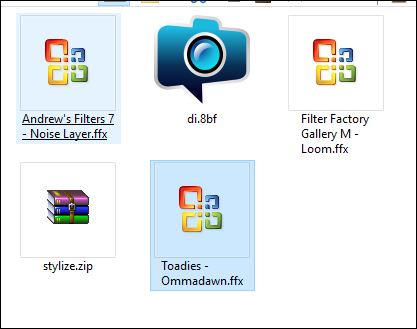

 Wenn Sie dieses Logo sehen dann müßen die Filter im Unlimited Importiert werde
Wenn Sie dieses Logo sehen dann müßen die Filter im Unlimited Importiert werde 

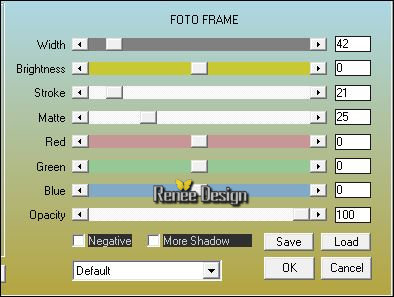

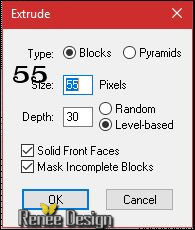
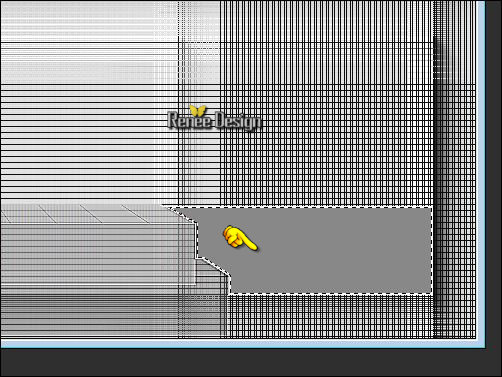

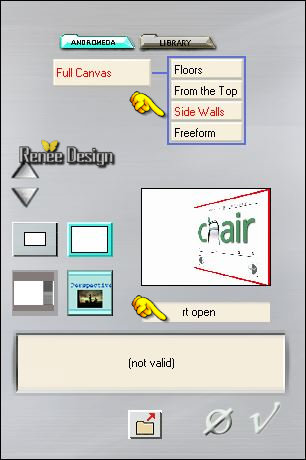
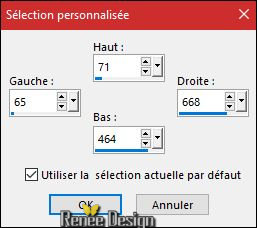
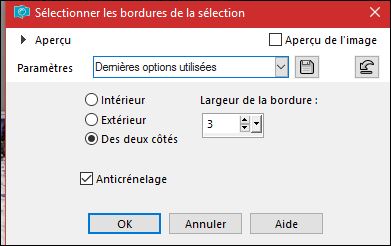
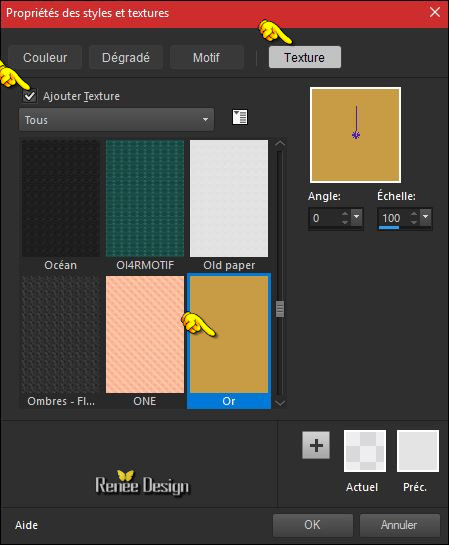
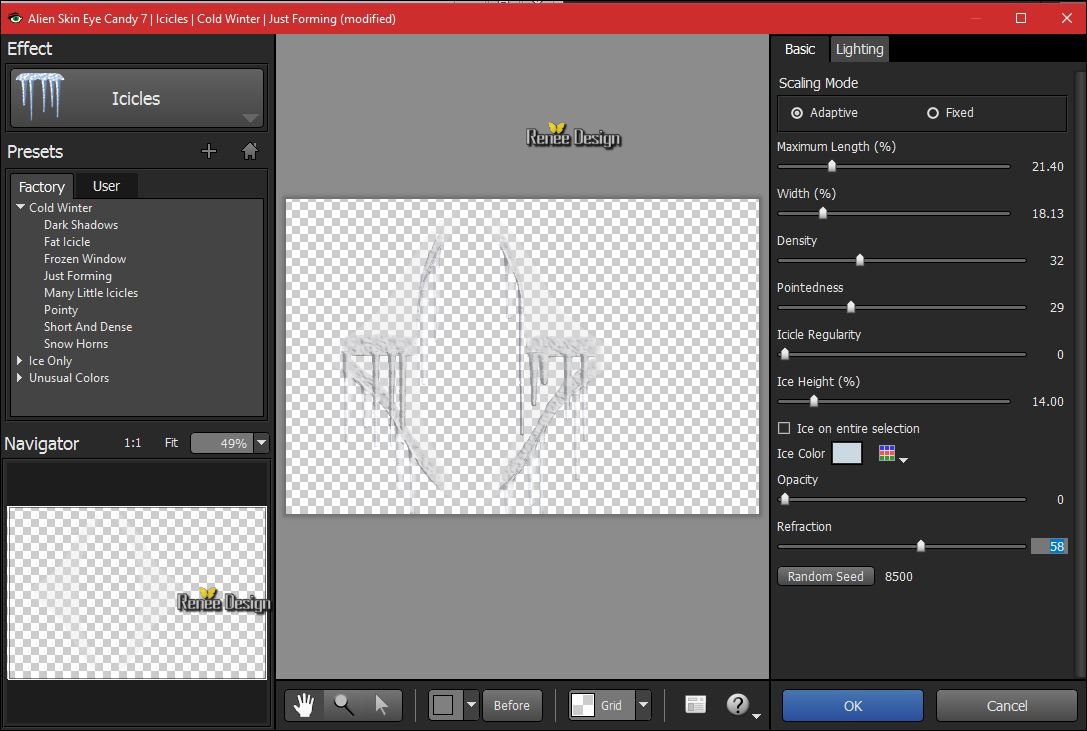
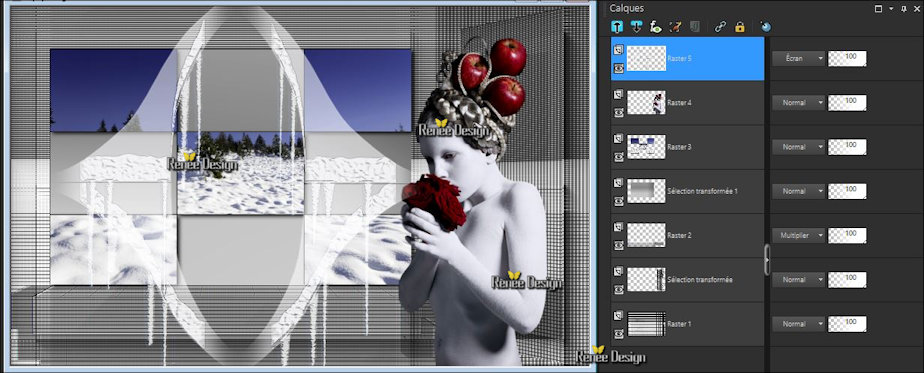
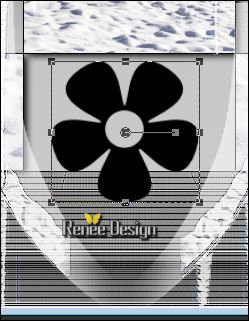
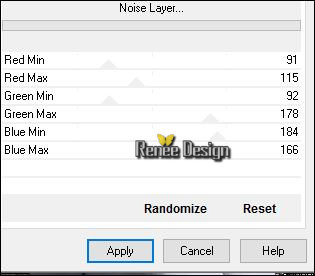
.jpg) >>klicken sie auf Ok und der Filter wird funktionieren
>>klicken sie auf Ok und der Filter wird funktionieren 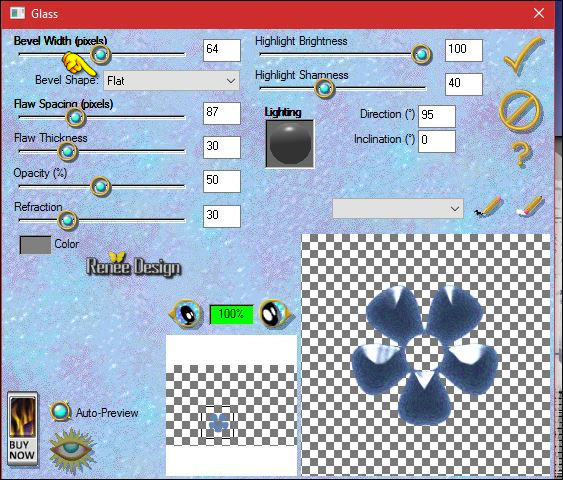
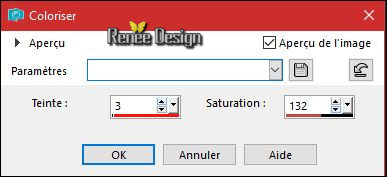
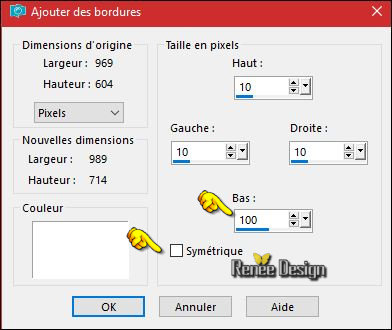
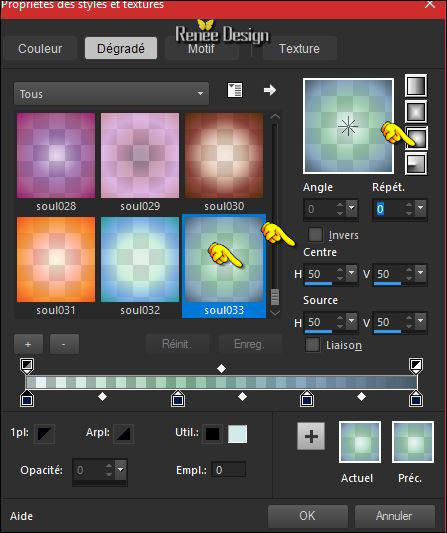
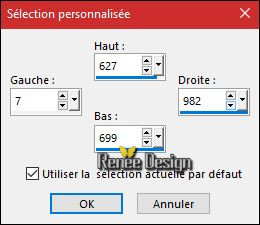
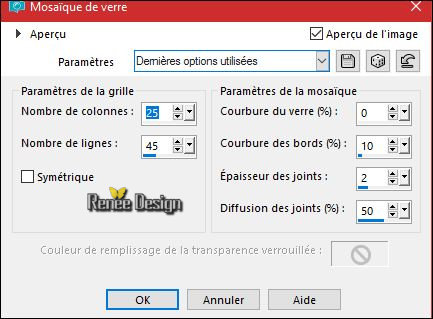
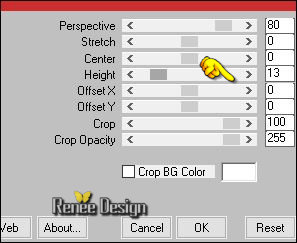
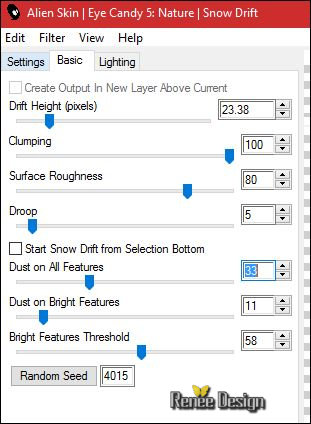

 Alle Rechten vorbehalten
Alle Rechten vorbehalten 